系统:PC
日期:2024-02-22
类别:图形图像
版本:v1.82.0
Canva可画高级版是一款非常好用的图片编辑制作软件,这款软件为用户提供了海量高质量的图片素材、插画素材、贴纸、创意图标、GF动图、风格拼图等,并且软件还为用户准备了绘画工具、文字工具等超多实用的图片编辑工具,让用户能够使用软件轻松制作出各种图片。
Canva可画高级版同时还支持多人协作与协同共享功能,用户可以直接邀请一起合作的团队成员共同编辑作品,让团队的工作效率与协同效果能够更上一层楼。
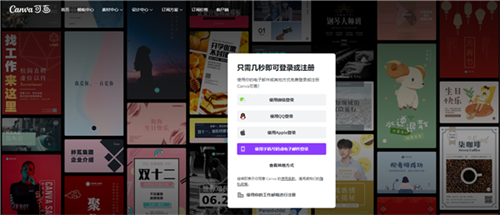
1、用户友好界面
Canva可画电脑版软件拥有直观简洁的用户界面,使用户能够轻松上手并快速进行图形设计;无论是专业设计师还是初学者,都能够轻松使用该软件;
2、丰富的模板和素材库
Canva可画电脑版软件提供了大量的预设模板和素材库,用户可以根据自己的需求选择适合的模板,并进行个性化的编辑和调整;这些模板涵盖了各种主题和场景,包括社交媒体封面、海报、名片等,方便用户快速创建专业的设计作品;
3、多功能的设计工具
Canva可画电脑版软件提供了多种实用的设计工具,包括绘图工具、文字编辑工具、形状工具等;用户可以使用这些工具进行自由的创作和编辑,实现自己的设计想法;此外,软件还支持导入外部图片和字体,提供更多的设计选项;
4、实时协作功能
Canva可画电脑版软件支持多人实时协作,用户可以邀请团队成员或合作伙伴共同编辑和设计作品;通过实时同步和共享功能,团队成员可以随时查看和修改设计作品,提高工作效率和协作效果;
5、跨平台兼容性
Canva可画电脑版软件可以在多个操作系统上运行,包括Windows和Mac;用户可以根据自己的设备选择适合的版本,随时随地进行设计工作。
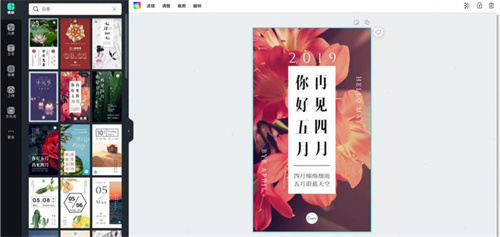
1、选择多样
精美的封面库中,成千上万的封面背景图供您使用。
2、独特
不像千篇一律的网图,canva提供的图片每一张都是全新的设计。
3、自行设计
你也可以自行设计一张,专属自己的设计封面。
4、快速分享
一键快速将您设计的图片分享至朋友圈,微博,好友。
canva可画如何设置背景?
1、在本站免费下载这款软件,使用之前需要先进入canva官网,登录账号;

2、创建你的素材;
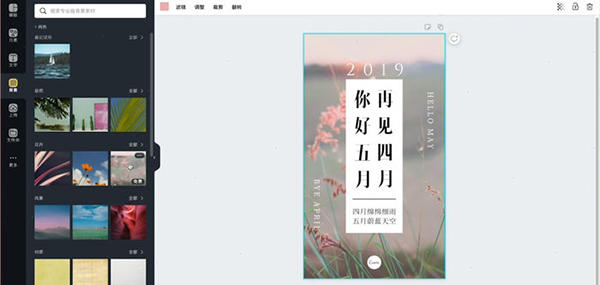
3、在侧边栏找到背景选项,选择你喜欢的风格;
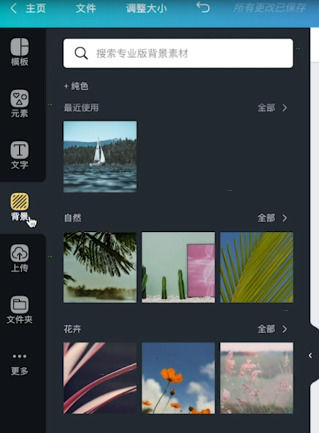
4、这样就能得到你想要的背景。
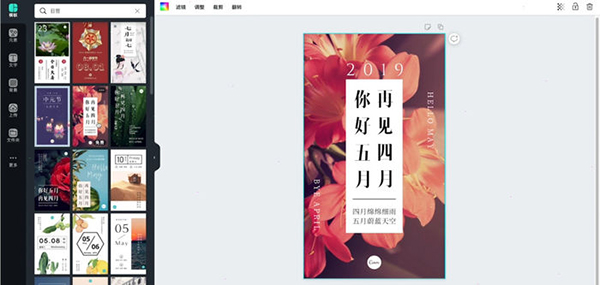
一、canva可画电脑版怎么建组?
1、打开设计,按住 Shift 键,选择你想建组的多个素材
2、点击工具栏右上角的【建组】,完成
温馨提示:你不能选择以下素材建组:
网格、相框及图表不能被建组
已被建组的素材无法再次建组(如想重新建组,你需要先取消原有建组)
二、canva可画电脑版怎么导入图片?
1、点击首页左侧的【项目】标签页
2、点击页面右上角的 + 菜单,选择【上传】,从电脑上传文件
3、立即跳转【项目】页上传文件
温馨提示:如在上传文件时遇到问题,请先确认你的文件类型及大小是否符合上传要求。
三、canva可画怎么导出ppt?
1、点击编辑器右上角的【导出 > Microsoft PowerPoint】
2、如设计包含多个页面,可在【选择页面】下勾选特定页面下载
注意:请不要在Canva可画外编辑你下载的PPTX 文件。支持PowerPoint格式下载仅出于兼容性目的,在Canva平台外编辑设计可能会导致被版权方起诉侵权。
四、canva可画电脑版怎么登陆?
登录不上帐户?别担心,试试以下方法:
1、确认你是在 Canva 可画中国版还是国际版注册的
Canva.com 是 Canva 可画国际版,Canva.cn 是 Canva 可画中国版;国际版和中国版的帐户及订阅计划目前是不互通的。
2、Canva.cn 目前共提供 6 种登录方式:Apple (适用于苹果设备)、微信、QQ、微博、Microsoft 帐户及手机号码或电子邮箱
用手机号或邮箱注册,可接收验证码;用微信、微博或 QQ 注册,可扫描二维码,来一步登录 Canva 可画帐户,无需设置或记住密码。
你也能通过帐户绑定的邮箱,来重置密码。
热门推荐
相关应用
实时热词
评分及评论
点击星星用来评分